Tutorial: Konfigurieren von Adobe Identity Management (OIDC) für die automatische Benutzerbereitstellung
In diesem Tutorial werden die Schritte beschrieben, die Sie in Adobe Identity Management (OIDC) und Microsoft Entra ID ausführen müssen, um die automatische Benutzerbereitstellung zu konfigurieren. Bei der Konfiguration stellt Microsoft Entra mithilfe des Microsoft Entra-Bereitstellungsdiensts automatisch Benutzer*innen und Gruppen für Adobe Identity Management (OIDC) bereit und hebt die Bereitstellung wieder auf. Wichtige Details zum Zweck und zur Funktionsweise dieses Diensts sowie häufig gestellte Fragen finden Sie unter Automatisieren der Bereitstellung und Bereitstellungsaufhebung von Benutzer*innen für SaaS-Anwendungen mit Microsoft Entra ID.
Unterstützte Funktionen
- Erstellen von Benutzern in Adobe Identity Management (OIDC)
- Deaktivieren von Benutzern in Adobe Identity Management (OIDC), wenn diese keinen Zugriff mehr benötigen
- Synchronisieren von Benutzerattributen zwischen Microsoft Entra ID und Adobe Identity Management (OIDC)
- Bereitstellen von Gruppen und Gruppenmitgliedschaften in Adobe Identity Management (OIDC)
- Einmaliges Anmelden bei Adobe Identity Management (OIDC) (empfohlen)
Voraussetzungen
Das diesem Tutorial zu Grunde liegende Szenario setzt voraus, dass Sie bereits über die folgenden Voraussetzungen verfügen:
- Ein Microsoft Entra-Mandant
- Eine der folgenden Rollen: Anwendungsadministrator, Cloudanwendungsadministrator oder Anwendungsbesitzer.
- Ein Verbundverzeichnis in der Adobe Admin Console mit bestätigten Domänen.
- Lesen Sie die Adobe-Dokumentation zur Benutzerbereitstellung.
Hinweis
Wenn Ihre Organisation das Benutzer-Synchronisationstool oder eine UMAPI-Integration verwendet, müssen Sie die Integration zuerst anhalten. Fügen Sie dann die automatische Microsoft Entra-Bereitstellung hinzu, um die Benutzerverwaltung zu automatisieren. Wenn die automatische Microsoft Entra-Bereitstellung konfiguriert ist und ausgeführt wird, können Sie das Benutzer-Synchronisationstool oder die UMAPI-Integration vollständig entfernen.
Schritt 1: Planen der Bereitstellung
- Erfahren Sie, wie der Bereitstellungsdienst funktioniert.
- Bestimmen Sie, wer in den Bereitstellungsbereich einbezogen werden soll.
- Legen Sie fest, welche Daten zwischen Microsoft Entra ID und Adobe Identity Management (OIDC) zugeordnet werden sollen.
Schritt 2: Konfigurieren von Adobe Identity Management (OIDC) für die Unterstützung der Bereitstellung mit Microsoft Entra ID
Melden Sie sich bei Adobe Admin Console an. Navigieren Sie zu Einstellungen > Verzeichnisdetails > Synchronisieren.
Klicken Sie auf Synchronisation hinzufügen.
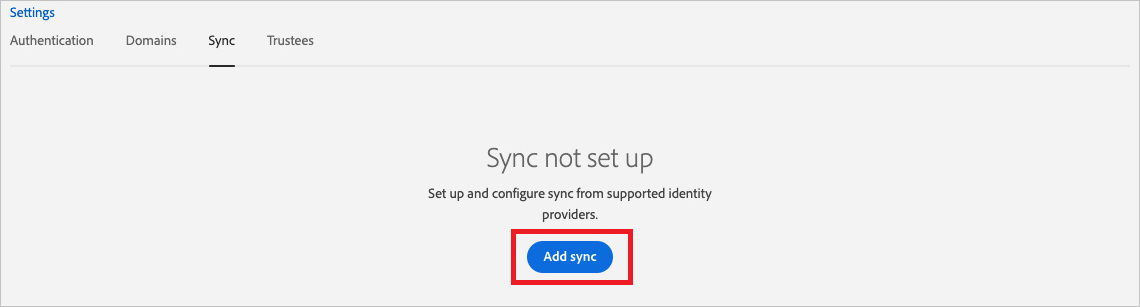
Wählen Sie Benutzer aus Microsoft Azure synchronisieren aus, und klicken Sie auf Weiter.
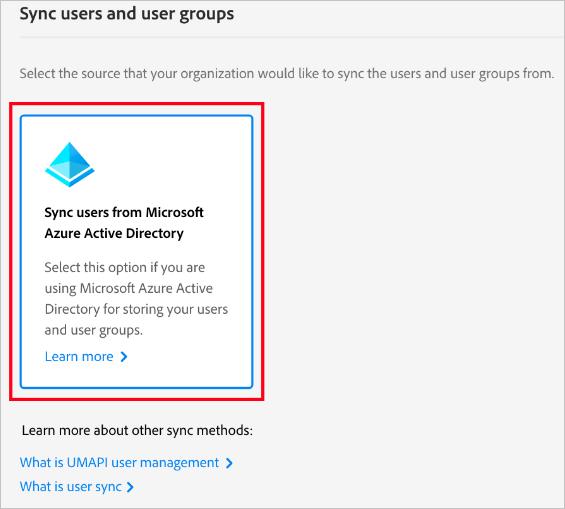
Kopieren und speichern Sie Mandanten-URL und Geheimes Token. Diese Werte werden auf der Registerkarte „Provisioning“ Ihrer Adobe Identity Management (OIDC)-Anwendung im Feld Tenant URL bzw. Secret Token eingegeben.
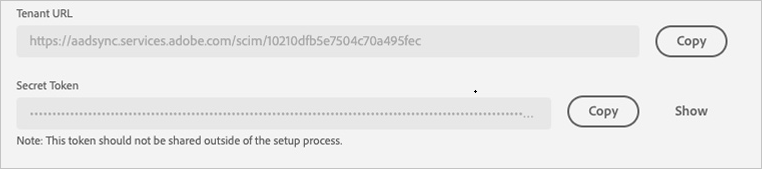
Schritt 3: Hinzufügen von Adobe Identity Management (OIDC) aus dem Microsoft Entra-Anwendungskatalog
Fügen Sie Adobe Identity Management (OIDC) aus dem Microsoft Entra-Anwendungskatalog hinzu, um mit dem Verwalten der Bereitstellung für Adobe Identity Management (OIDC) zu beginnen. Wenn Sie für Adobe Identity Management (OIDC) bereits einmaliges Anmelden (Single Sign-On, SSO) eingerichtet haben, können Sie dieselbe Anwendung verwenden. Es ist jedoch empfehlenswert, beim erstmaligen Testen der Integration eine separate App zu erstellen. Hier erfahren Sie mehr über das Hinzufügen einer Anwendung aus dem Katalog.
Schritt 4: Definieren der Benutzer für den Bereitstellungsbereich
Mit dem Microsoft Entra-Bereitstellungsdienst können Sie anhand der Zuweisung zur Anwendung und/oder anhand von Attributen für Benutzer*innen bzw. die Gruppe festlegen, wer in die Bereitstellung einbezogen werden soll. Wenn Sie sich dafür entscheiden, anhand der Zuweisung festzulegen, wer für Ihre App bereitgestellt werden soll, können Sie der Anwendung mithilfe der folgenden Schritte Benutzer und Gruppen zuweisen. Wenn Sie allein anhand der Attribute des Benutzers oder der Gruppe auswählen möchten, wer bereitgestellt wird, können Sie einen hier beschriebenen Bereichsfilter verwenden.
Wenn Sie zusätzliche Rollen benötigen, können Sie das Anwendungsmanifest so ändern, dass neue Rollen hinzugefügt werden.
Wenn Sie zusätzliche Rollen benötigen, können Sie das Anwendungsmanifest so ändern, dass neue Rollen hinzugefügt werden.
Schritt 5: Konfigurieren der automatischen Benutzerbereitstellung für Adobe Identity Management (OIDC)
In diesem Abschnitt werden die Schritte zum Konfigurieren des Microsoft Entra-Bereitstellungsdiensts zum Erstellen, Aktualisieren und Deaktivieren von Benutzern bzw. Gruppen in ServiceNow auf der Grundlage von Benutzer- oder Gruppenzuweisungen in Microsoft Entra ID erläutert.
So konfigurieren Sie die automatische Benutzerbereitstellung für Adobe Identity Management (OIDC) in Microsoft Entra ID:
Melden Sie sich beim Microsoft Entra Admin Center mindestens mit der Rolle Cloudanwendungsadministrator an.
Navigieren Sie zu Identität>Anwendungen>Unternehmensanwendungen.

Wählen Sie in der Anwendungsliste die Anwendung Adobe Identity Management (OIDC) aus.

Wählen Sie die Registerkarte Bereitstellung.

Legen Sie den Bereitstellungsmodus auf Automatisch fest.

Geben Sie im Abschnitt Administratoranmeldeinformationen die in Schritt 2 abgerufenen Werte für die Mandanten-URL und das geheime Token für Adobe Identity Management (OIDC) ein. Klicken Sie auf Verbindung testen, um sicherzustellen, dass Microsoft Entra ID eine Verbindung zu Adobe Identity Management (OIDC) herstellen kann. Wenn die Verbindung nicht hergestellt werden kann, stellen Sie sicher, dass Ihr Adobe Identity Management-Konto (OIDC) über Administratorberechtigungen verfügt, und versuchen Sie es noch mal.

Geben Sie im Feld Benachrichtigungs-E-Mail die E-Mail-Adresse einer Person oder Gruppe ein, die Benachrichtigungen zu Bereitstellungsfehlern erhalten soll, und aktivieren Sie das Kontrollkästchen Bei Fehler E-Mail-Benachrichtigung senden.

Wählen Sie Speichern.
Wählen Sie im Abschnitt Zuordnungen die Option Synchronize Microsoft Entra-Benutzer mit Adobe Identity Management (OIDC) synchronisieren aus.
Überprüfen Sie im Abschnitt Attributzuordnung die Benutzerattribute, die von Microsoft Entra ID mit Adobe Identity Management (OIDC) synchronisiert werden. Die als übereinstimmende Eigenschaften ausgewählten Attribute werden für den Abgleich der Benutzerkonten in Adobe Identity Management (OIDC) für Aktualisierungsvorgänge verwendet. Wenn Sie das übereinstimmende Zielattribut ändern möchten, müssen Sie sicherstellen, dass die Adobe Identity Management-API (OIDC) das Filtern von Benutzern basierend auf diesem Attribut unterstützt. Wählen Sie die Schaltfläche Speichern, um alle Änderungen zu übernehmen.
Attribut type Unterstützung für das Filtern Erforderlich für Adobe Identity Management (OIDC) userName String ✓ ✓ aktiv Boolean emails[type eq "work"].value String addresses[type eq "work"].country String name.givenName String name.familyName String urn:ietf:params:scim:schemas:extension:Adobe:2.0:User:emailAliases String urn:ietf:params:scim:schemas:extension:Adobe:2.0:User:eduRole String Hinweis
Das eduRole-Feld akzeptiert Werte wie
Teacher or Student, alles andere wird ignoriert.Wählen Sie im Abschnitt Zuordnungen die Option Microsoft Entra-Gruppen mit Adobe Identity Management (OIDC) synchronisieren aus.
Überprüfen Sie im Abschnitt Attributzuordnung die Gruppenattribute, die von Microsoft Entra ID mit Adobe Identity Management (OIDC) synchronisiert werden. Die als übereinstimmende Eigenschaften ausgewählten Attribute werden für den Abgleich der Gruppen in Adobe Identity Management (OIDC) für Aktualisierungsvorgänge verwendet. Wählen Sie die Schaltfläche Speichern, um alle Änderungen zu übernehmen.
Attribut type Unterstützung für das Filtern Erforderlich für Adobe Identity Management (OIDC) displayName String ✓ ✓ members Verweis Wenn Sie Bereichsfilter konfigurieren möchten, lesen Sie die Anweisungen unter Attributbasierte Anwendungsbereitstellung mit Bereichsfiltern.
Um den Microsoft Entra-Bereitstellungsdienst für Adobe Identity Management (OIDC) zu aktivieren, ändern Sie im Abschnitt Einstellungen den Bereitstellungsstatus in Ein.

Legen Sie die Benutzer und/oder Gruppen fest, die in Adobe Identity Management (OIDC) bereitgestellt werden sollen, indem Sie im Abschnitt Einstellungen unter Bereich die gewünschten Werte auswählen.

Wenn Sie fertig sind, klicken Sie auf Speichern.

Durch diesen Vorgang wird der erstmalige Synchronisierungszyklus für alle Benutzer und Gruppen gestartet, die im Abschnitt Einstellungen unter Bereich definiert wurden. Der erste Zyklus dauert länger als nachfolgende Zyklen, die ungefähr alle 40 Minuten erfolgen, solange der Microsoft Entra-Bereitstellungsdienst ausgeführt wird.
Schritt 6: Überwachen der Bereitstellung
Nachdem Sie die Bereitstellung konfiguriert haben, können Sie mit den folgenden Ressourcen die Bereitstellung überwachen:
- Mithilfe der Bereitstellungsprotokolle können Sie ermitteln, welche Benutzer erfolgreich bzw. nicht erfolgreich bereitgestellt wurden.
- Anhand der Fortschrittsleiste können Sie den Status des Bereitstellungszyklus überprüfen und den Fortschritt der Bereitstellung verfolgen.
- Wenn sich die Bereitstellungskonfiguration in einem fehlerhaften Zustand zu befinden scheint, wird die Anwendung unter Quarantäne gestellt. Weitere Informationen zu den verschiedenen Quarantänestatus finden Sie hier.
Änderungsprotokoll
15.08.2023 – Unterstützung für die Schema-Ermittlung wurde hinzugefügt.
Weitere Ressourcen
- Verwalten der Benutzerkontobereitstellung für Unternehmens-Apps
- Was ist Anwendungszugriff und einmaliges Anmelden mit Microsoft Entra ID?